Call Of Duty Modern Warfare 2: サポートされていない、または互換性のないオペレーティング システムの問題を修正する方法
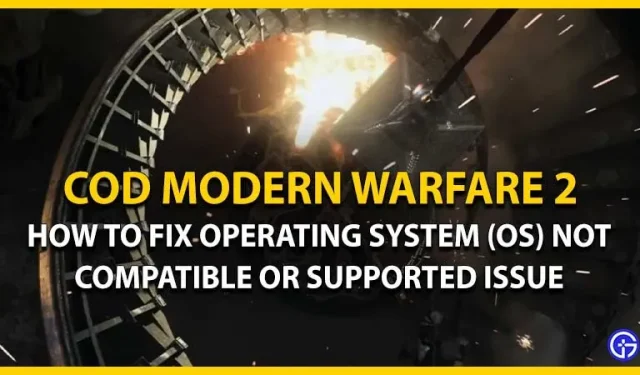
COD Modern Warfare 2 の初期段階がついに始まりました。そして、サポートされているすべてのプラットフォームのプレイヤーがユニークなゲームプレイを楽しんでいます。ただし、一部のプレイヤーは COD MW 2 を起動できない問題に遭遇しています。この問題は、オペレーティング システムがサポートされていない、またはゲームと互換性がないことを示しています。心配しないで、COD Modern Warfare 2 で互換性がない、またはサポートされていないオペレーティング システムを修正する方法に関するガイドを確認してください。
Call of Duty Modern Warfare 2 のオペレーティング システムの非互換性またはサポートの問題を修正する方法

COD MW 2 を実行するにはオペレーティング システム (OS) Windows 10 が最低要件であるため、ゲームは他のオペレーティング システムでは実行できない場合があります。これには、Windows 10 (64 ビット) より前のオペレーティング システムが含まれます。したがって、ゲームをサポートしていない古い OS を実行していることを確認してください。
COD Modern Warfare 2 でこの問題を解決する可能なすべての方法は次のとおりです。
OSのアップデート
Windows 10 または 11 で COD MW 2 を実行していて、引き続きこれらの問題が発生する場合は、これが最新のビルドではない可能性があります。Windows が最新バージョンに更新されていることを確認する必要があります。「Windows の設定」に移動し、「Windows Update」ボタンをクリックします。最後に、「アップデートを確認」をクリックして最新のアップデートを確認します。アップデートをダウンロードしてインストールした後、ゲームを起動して問題がまだ存在するかどうかを確認します。
Steam と COD MW2 の互換モードを無効にする
次の手順を実行します:
- まず、Steam.exe ファイルを見つけます。デフォルトのファイル ディレクトリは、ローカル ディスク > Program Files (x86) > Steam になります。
- Steam.exe アプリケーションを右クリックし、[プロパティ] オプションを選択します。
- 次に、「互換性」タブに移動します。互換モードにチェックが入っている場合は、このオプションのチェックを外す必要があります。
- 「適用」をクリックし、「OK」をクリックして「プロパティ」を終了します。
- COD Modern Warfare 2 でも同じ手順に従う必要があります。Steam > ライブラリ > COD MW 2 を右クリック > プロパティ > ローカル ファイル > 参照で実行可能ファイルを見つけることができます。
ゲームを再インストールする
上記のオプションで問題が解決しない場合は、ゲームを再インストールすることをお勧めします。COD MW 2 をアンインストールして再インストールできます。その後、ゲームを起動して問題がまだあるかどうかを確認できます。
COD Modern Warfare 2 の非互換性またはオペレーティング システムのサポートの問題を修正する方法は以上です。このガイドが気に入った場合は、Call Of Duty Modern Warfare 2 の専用セクションで他のガイドを確認してください。
コメントを残す